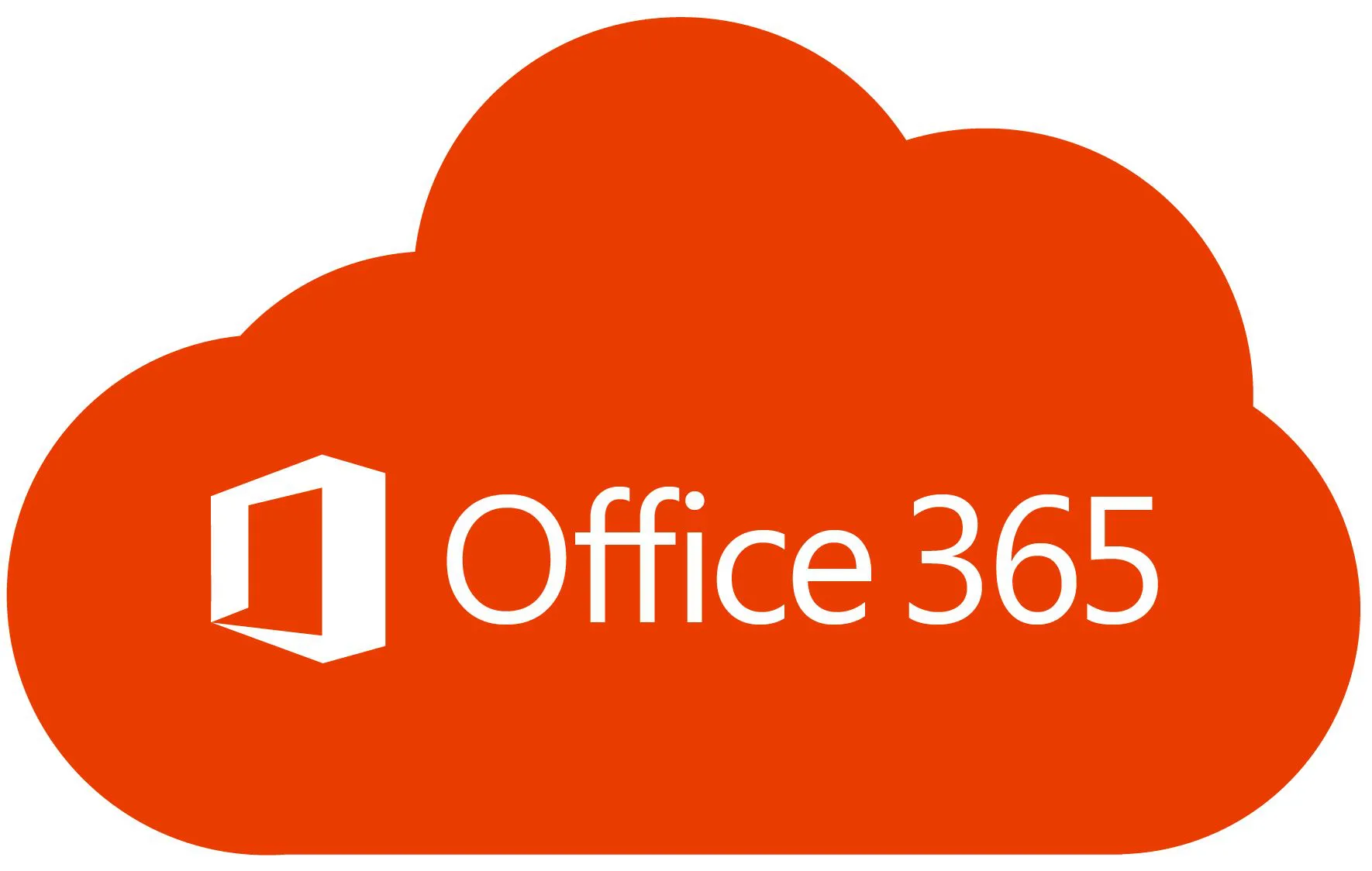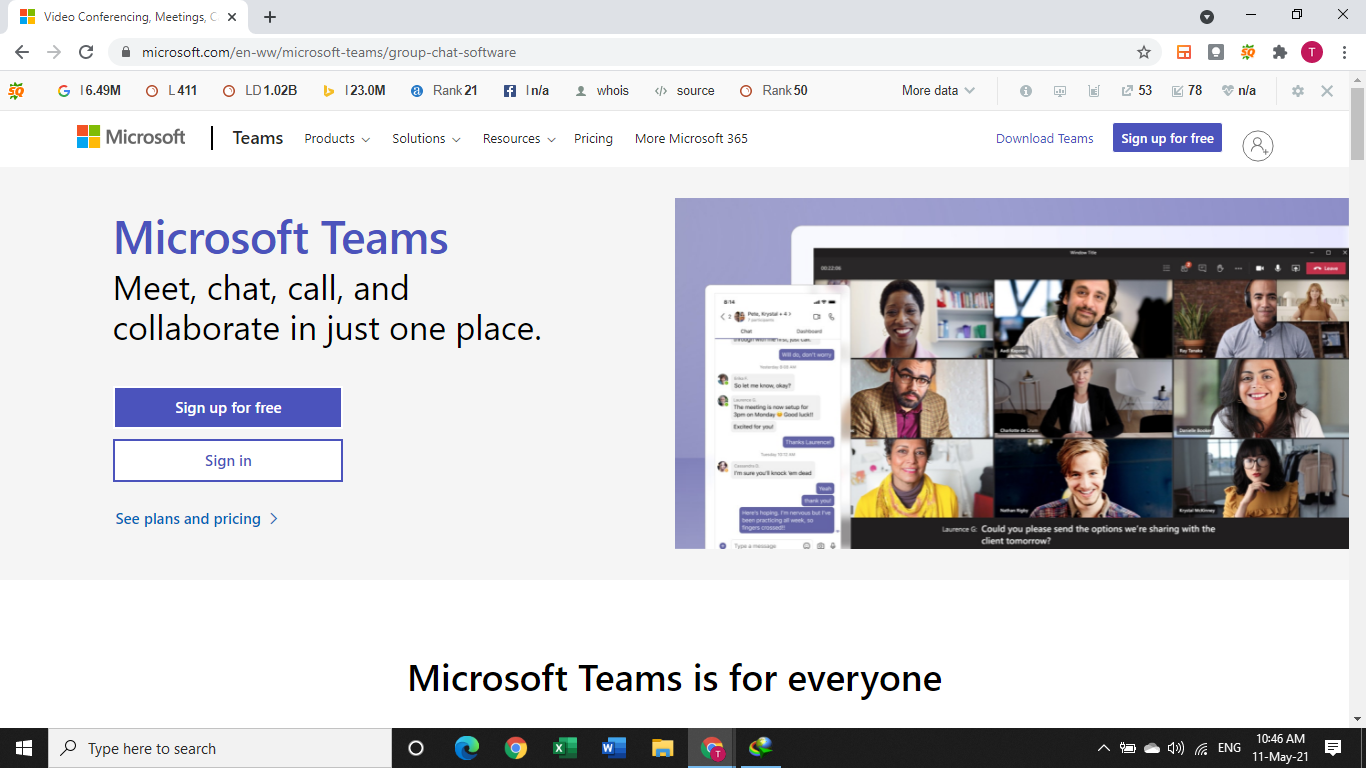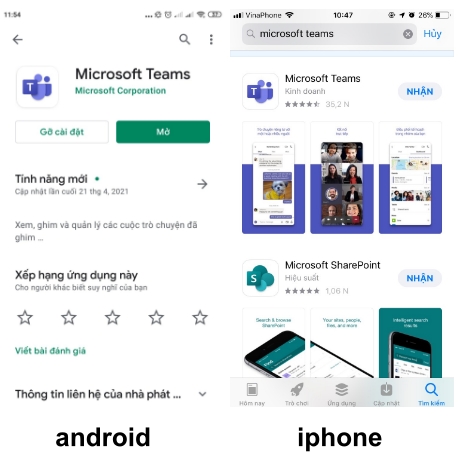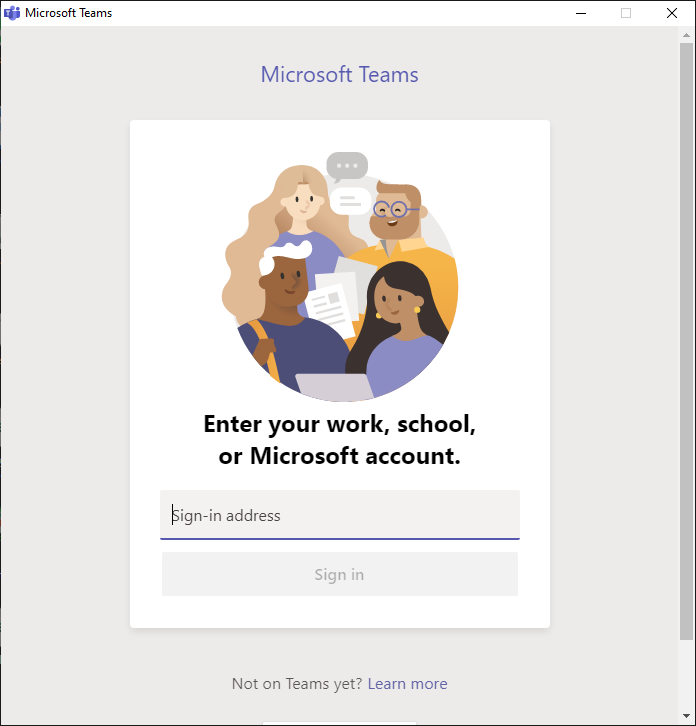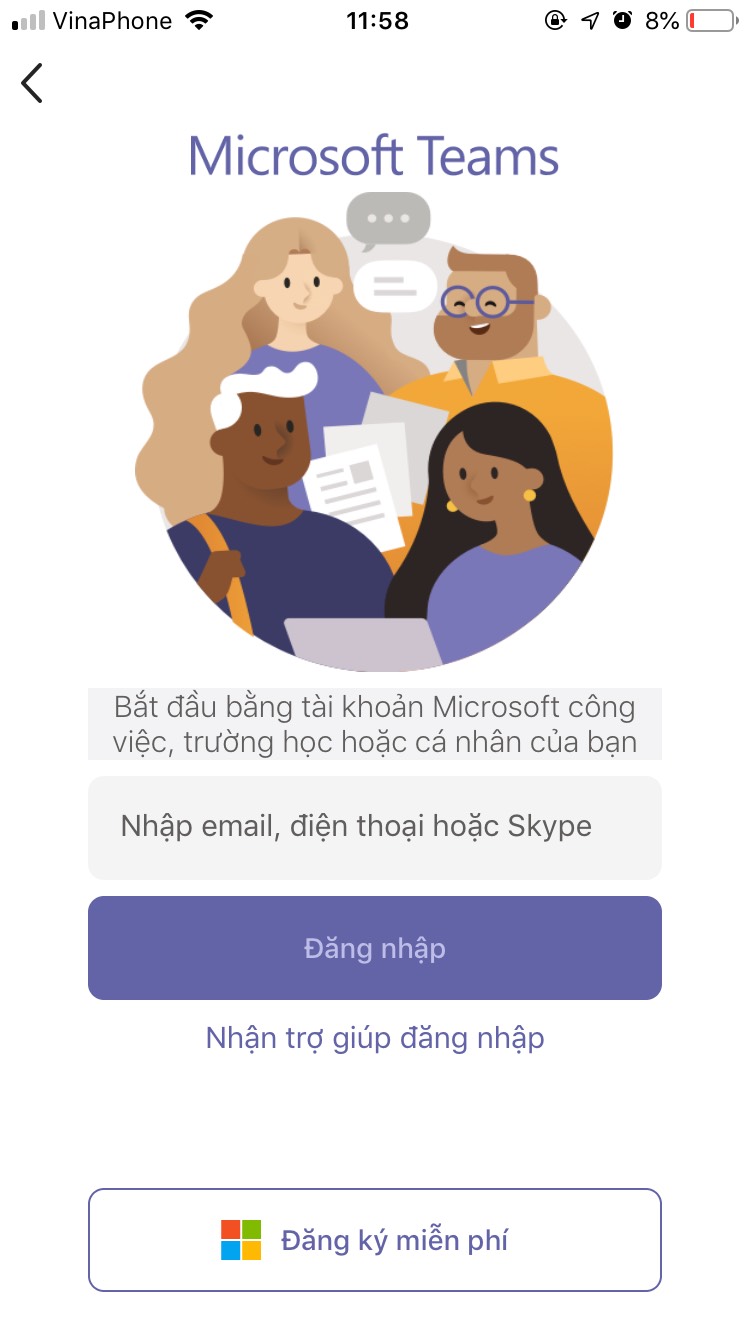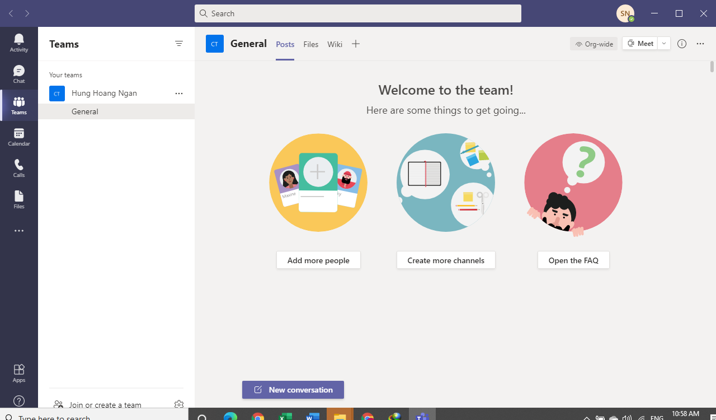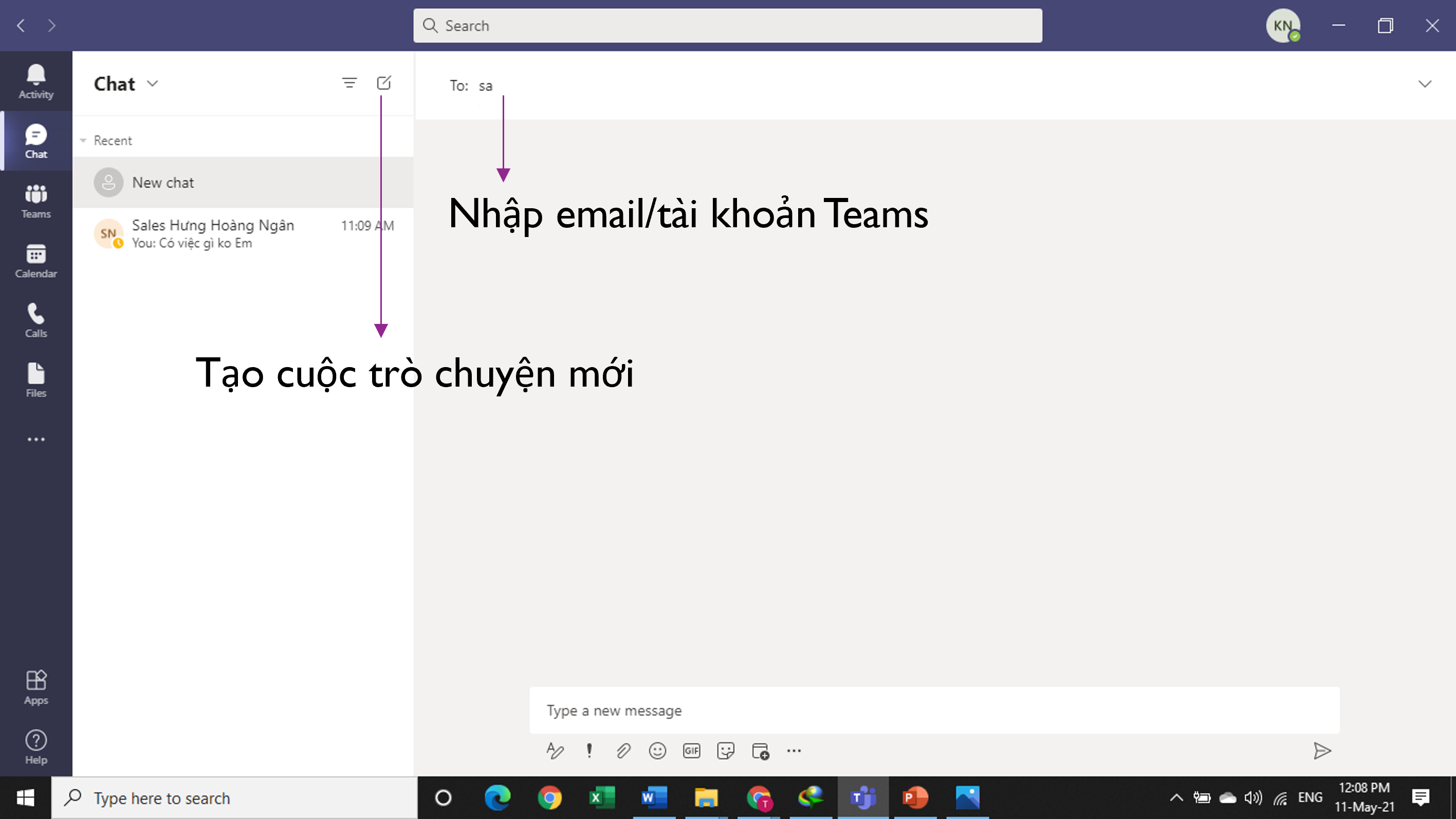Hướng dẫn sử dụng Microsoft Teams | Chat | Họp Online | Work from home
- Microsoft Teams giúp kết nối với đồng nghiệp và đối tác một cách an toàn, hiệu quả.
- Truy cập và chia sẻ file tài liệu, cùng soạn thảo văn bản theo thời gian thực
- Tăng hiệu suất công việc của nhân viên với sự đồng bộ lịch làm việc (Calendar) giữa Microsoft Teams, Planner, To Do với Outlook.
- Luôn ngăn nắp bằng cách giữ các ghi chú, tài liệu và lịch của bạn cùng nhau
HƯỚNG DẪN SỬ DỤNG MICROSOFT TEAMS
Đăng nhập và cài đặt Microsoft Teams
Để sử dụng Microsoft Teams đầy đủ tính năng và hiệu quả, nên cài đặt ứng dụng trên Windows, Mac OS, Android, iOS.
Truy cập Link: https://www.microsoft.com/vi-vn/microsoft-teams/download-app để tải ứng dụng cài đặt cho máy tính.
Truy cập CHPlay hoặc AppStore, tìm kiếm "Microsoft Teams" và cài đặt ứng dụng trên điện thoại.
Đăng nhập tài khoản Microsoft 365 business
Sử dụng tài khoản được công ty cung cấp, điền đầy đủ thông tin: tenban@tenmiencongty
Đăng nhập Microsoft Teams trên máy tính
Đăng nhập Microsoft Teams trên điện thoại, tablet để dễ dàng họp online
Nên sử dụng đồng thời trên máy tính và thiết bị di động để đồng bộ các cuộc trò chuyện, theo dõi công việc mọi lúc mọi nơi.
GIAO DIỆN CHÍNH MICROSOFT TEAMS
Tại giao diện chính:
- Mục "Chat" lưu và tạo mới các cuộc trò chuyện của bạn với đồng nghiệp hoặc đối tác
- Mục "Team" lưu và tạo mới các cuộc trò chuyện nhóm, công ty
- Mục "Calendar" hiển thị lịch biểu, các cuộc hẹn... của bạn, đồng bộ với lịch của Email.
- Mục "File" dùng truy cập nhanh các thư mục và file trong OneDrive, giúp bạn nhanh chóng chia sẻ các tài liệu.
THỰC HIỆN CUỘC TRÒ CHUYỆN (CHAT) VỚI ĐỒNG NGHIỆP/ĐỐI TÁC
Tại giao diện Chat, bạn chọn Newchat để thực hiện cuộc trò chuyện mới.
Nếu chat với đồng nghiệp trong cùng 1 tổ chức thì bạn sẽ nhanh chóng tìm được họ trong khung search. Nếu chat với đối tác, bạn cần nhập đúng và đủ địa chỉ Email của đối tác (với điều kiện đối tác có sử dụng Microsoft Teams).
Tại giao diện của "Teams" bạn dễ dàng thực hiện các cuộc trò chuyện nhóm, trò chuyện chung trong Công ty.
Ngoài ra, bạn cũng có thể dễ dàng chia sẻ file từ OneDrive trực tiếp từ Teams. Quản lý lịch hẹn, các cuộc họp đã lên lịch với Calendar.

Cần tư vấn thêm về sản phẩm Microsoft 365 hoặc cần hỗ trợ kỹ thuật.
Vui lòng gọi Hotline/Zalo: 0889.082.868 . Email: csp@widelink.vn
Wide Link hân hạnh được đồng hành cùng người sử dụng Microsoft 365!